Chrome: як видалити збережені паролі

Як видалити паролі, збережені у веб-переглядачі Google Chrome.
Я багато разів згадував в інших статтях, як я ненавиджу будь-що стандартне: мелодії дзвінка, зображення, фони тощо – і так далі! Мій фон Google Chrome не є винятком із цього правила. Я марширую в такт власного барабана, як і багато хто з вас, і мені потрібно, щоб речі виглядали і звучали так, щоб відповідати моєму стилю чи настрою.
Google – як завжди – спростив зміну зовнішнього вигляду вашого фону Chrome.
Відкрийте Chrome і натисніть ці три точки у верхньому правому куті екрана, щоб відкрити меню, а потім виберіть «Налаштування». У новому вікні, що відкриється, натисніть «Зовнішній вигляд» зліва.

Перший варіант, який ви побачите зараз, — це «Теми» зі словами «Відкрити веб-магазин Chrome» під ним. Ідіть вперед і натисніть на це.
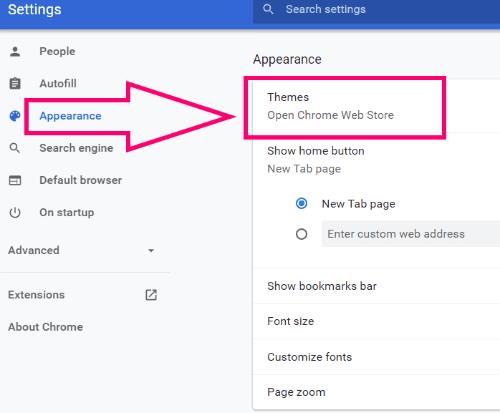
Ви потрапите в Chrome Store, звичайно, безпосередньо на сторінку найпопулярніших поточних тем.

Тепер прийшов час зайнятися вибором стилю! Зліва ви можете натиснути спадне вікно, де написано «Усі», і відфільтрувати за темами, створеними незалежними виконавцями, або самим Google. Ви також можете сортувати за кількістю зірок, які люди оцінили теми. Найголовніше, якщо ви знаєте, що шукаєте, ви можете ввести ключові слова в поле «Пошук у магазині» у верхньому лівому куті екрана!
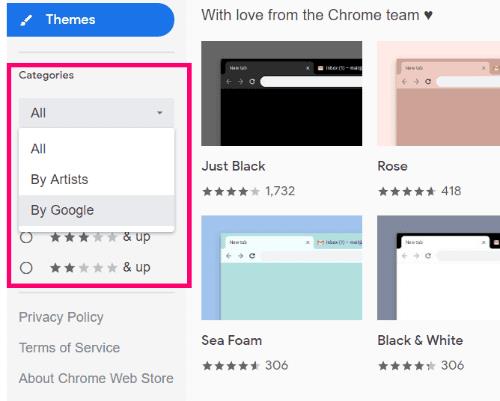
Коли ви знайдете фон, який хочете використовувати, натисніть синю кнопку «Додати до Chrome» праворуч.
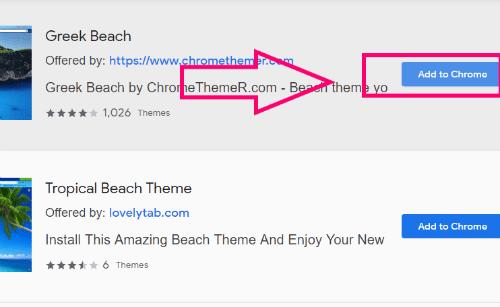
Вуаля! Ваша тема буде автоматично застосована без необхідності перезапускати браузер.
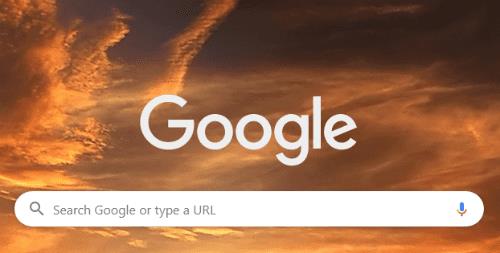
Очевидно, якщо вам все-таки не подобається те, що ви вибрали, вікно все ще відкрите для вас, щоб продовжувати спроби, поки ви не отримаєте вигляд саме так, як ви хочете.
Які ще маленькі зміни ви хотіли б внести? Залиште мені тут коментар, і я зроблю все можливе, щоб допомогти.
Як завжди, приємного серфінгу!
Як видалити паролі, збережені у веб-переглядачі Google Chrome.
Якщо помилка status_breakpoint у Chrome заважає вам використовувати веб-переглядач, скористайтеся цими методами усунення несправностей, щоб виправити її.
Дізнайтеся два способи швидкого перезавантаження веб-переглядача Google Chrome.
Помилка Google Chrome 400 — це помилка клієнта, яка виникає через неправильні запити, неправильний синтаксис або проблеми з маршрутизацією.
Якщо ви отримали сповіщення про критичну помилку Google Chrome, правило номер один — НЕ звертатися до фальшивої підтримки, оскільки це не що інше, як шахрайство.
Як повернути панель закладок Google Chrome, якщо вона зникла.
За допомогою цього посібника дізнайтеся, як експортувати та переносити збережені паролі у веб-переглядачі Google Chrome.
Якщо Chromes CleanUp Tool перестав працювати під час пошуку шкідливого програмного забезпечення, очистіть кеш і файли cookie та перевстановіть веб-переглядач.
Докладний посібник, який показує, як увімкнути або вимкнути JavaScript у веб-переглядачі Google Chrome.
Змініть мову, яка використовується у веб-переглядачі Google Chrome.
Як впоратися з Вашим з’єднанням не є приватним попередженням у Google Chrome, коли немає небезпеки для вашого з’єднання.
Коли ви намагаєтеся завантажити файл або програму за допомогою Chrome, може з’явитися таке сповіщення: Цей файл не можна безпечно завантажити.
Вирішіть проблему, через яку Google Chrome зависає під час спроби запустити його в Windows.
Дізнайтеся, як заборонити Google Chrome відображати старі вкладки під час запуску браузера.
З такою кількістю небезпек в Інтернеті, з якими потрібно боротися, не дивно, що ви завжди шукаєте способи залишатися в безпеці. Отже, коли ви бачите, що ваше з’єднання з Chrome є Дізнайтеся, як вирішити проблему «Ваше з’єднання не є приватним повідомленням» у Google Chrome, за допомогою цих кроків.
Дізнайтеся, як друкувати швидше в Google Chrome, додавши піктограму на панель закладок, яка посилається на діалогове вікно друку.
Безпечний перегляд Google – це служба, яка дозволяє розробникам і веб-переглядачам перевіряти, чи містить URL-адреса зловмисне програмне забезпечення або фішинговий вміст.
Як відключити та запобігти дратівливому запиту про місцезнаходження під час відвідування веб-сайтів.
Детальний посібник із знімками екрана про те, як встановити домашню сторінку за замовчуванням у настільній або мобільній версіях Google Chrome.
Ні для кого не секрет, що ваш браузер може зберігати вашу історію пошуку та перегляду, але чи знаєте ви, що сам Google також може? Припустимо, що ви ввійшли в систему a
Дізнайтеся, як вимкнути чат у Zoom або обмежити його використання. Ось корисні кроки для зручного використання Zoom.
Дізнайтеся, як видалити непотрібні сповіщення Facebook та налаштувати систему сповіщень, щоб отримувати лише важливі повідомлення.
Досліджуємо причини нерегулярної доставки повідомлень на Facebook та пропонуємо рішення, щоб уникнути цієї проблеми.
Дізнайтеся, як скасувати та видалити повідомлення у Facebook Messenger на різних пристроях. Включає корисні поради для безпеки та конфіденційності.
На жаль, пісочниця Minecraft від Mojang відома проблемами з пошкодженими світами. Прочитайте наш посібник, щоб дізнатися, як відновити ваш світ та уникнути втрати прогресу.
Щоб знайти приховані чати Microsoft Teams, дотримуйтесь простих порад, щоб повернути їх у видимість і вести ефективну комунікацію.
Вам важко підключити свою консоль PS5 до певної мережі Wi-Fi або Ethernet? Ваша PS5 підключена до мережі, але не має доступу до Інтернету.
Вчасно надсилайте нагадування команді, плануючи свої повідомлення Slack, дотримуючись цих простих кроків на Android і deskrop. Тут ви знайдете корисні поради та кроки щодо планування повідомлень на Slack.
Telegram вважається одним із найкращих безкоштовних додатків для обміну повідомленнями з кількох причин, зокрема надсилаючи високоякісні фотографії та відео без стиснення.
Дізнайтеся, як вирішити проблему, коли Google Meet не показує вашу презентацію. Огляд причин та способів усунення несправностей.



























